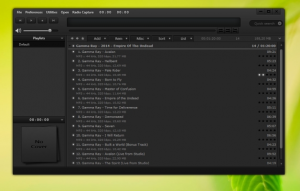Windows 10'da bağlam menüsünden Windows Defender ile Tara nasıl silinir
Fark etmiş olabileceğiniz gibi, Windows 10 sürüm 1511'de Microsoft, Windows Defender için bir bağlam menüsü öğesi uygulamıştır. Artık Windows Defender'ı sağ tıklayıp başlatarak Dosya Gezgini'nde seçili dosya ve klasörleri tek tıklamayla taramak mümkün. Bu "Windows Defender ile Tara" fiil/bağlam menü öğesini istemiyorsanız, onu nasıl güvenle kaldırabileceğiniz aşağıda açıklanmıştır.
Reklamcılık
Bahsedilen içerik menüsü öğesinden kurtulmak istemenizin birkaç nedeni olabilir. Örneğin, Defender'ı devre dışı bırakan ve dosya ve klasörleri taramak için kendi bağlam menüsü öğesini sağlayan alternatif bir virüsten koruma yazılımı kullanıyor olabilirsiniz. Ya da sahip olabilirsin Windows Defender'ı tamamen devre dışı bıraktı ve bağlam menüsü öğesine gerek yoktur.
Windows 10'da bağlam menüsünden Windows Defender ile Tara girişini silmek için, size kolaylık sağlamak için hazırladığım kullanıma hazır Registry dosyalarını kullanabilirsiniz. Geri alma dosyası da dahildir.
Kayıt Defteri dosyalarını indirin
Windows 10'da Windows Defender ile Tara bağlam menüsü öğesini kaldırmak için, "Windows Defender.reg ile Taramayı kaldır" adlı dosyaya çift tıklayın.
Bağlam menüsü öğesini geri yüklemek için "Windows Defender.reg ile Taramayı Geri Yükle" adlı dosyaya çift tıklayın. Varsayılanları geri yükleyecektir.
İşte nasıl çalıştığı.
Bağlam menüsü öğesi, aşağıdaki Kayıt defteri girişiyle temsil edilir.
Dosyalar için:
HKEY_CLASSES_ROOT\*\shellex\ContextMenuHandlers\EPP
Klasörler için:
HKEY_CLASSES_ROOT\Directory\shellex\ContextMenuHandlers\EPP
 EPP alt anahtarını sildiğinizde, içerik menüsü öğesi kaybolacaktır. Güvenlidir ve hiçbir şeyi kırmaz.
EPP alt anahtarını sildiğinizde, içerik menüsü öğesi kaybolacaktır. Güvenlidir ve hiçbir şeyi kırmaz.
Önce:
 Sonrasında:
Sonrasında:
 Geri yüklemek için EPP alt anahtarını yeniden oluşturmanız ve varsayılan dize değerini "{09A47860-11B0-4DA5-AFA5-26D86198A780}" olarak ayarlamanız veya sağladığım kullanıma hazır reg dosyasına çift tıklamanız yeterlidir.
Geri yüklemek için EPP alt anahtarını yeniden oluşturmanız ve varsayılan dize değerini "{09A47860-11B0-4DA5-AFA5-26D86198A780}" olarak ayarlamanız veya sağladığım kullanıma hazır reg dosyasına çift tıklamanız yeterlidir.
Zaman kazanmak için Winaero Tweaker'ı kullanın. Bağlam Menüsü\Varsayılan Öğeleri Kaldır altında uygun seçeneğe sahiptir: Uygulamayı buradan edinebilirsiniz: Winaero Tweaker'ı indirin.
Uygulamayı buradan edinebilirsiniz: Winaero Tweaker'ı indirin.
Bu kadar.